

 |
 |
Разделы сайта
Читаемое
Обновления Apr-2024
|
Промышленность Ижоры --> Использование дигитайзера Поля NAME и Type объекта целевого слоя должны содержать новые атрибуты:
Перенос атрибутов для нескольких объектов Вы можете передать атрибуты нескольким объектам сразу, удерживая клавишу Shift при выборе целевых объектов. Сохранение изменений Если вы удовлетворены результатами переноса атрибутов, вы можете прекратить редактирование и сохранить изменения. 1. В меню Редактор выберите Завершить редактирование.  2. Нажмите Да, чтобы сохранить внесенные вами изменения. 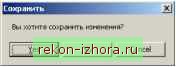 В этом упражнении вы научились переносить атрибуты от объектов исходного слоя к объектам целевого слоя, Дополнительную информацию об инструменте Переноса атрибутов можно получить в главе Векторная трансформация в руководстве Редактирование в ArcMap. Упражнение 10: Создание и редактирование аннотаций Аннотация - это способ хранения и размещения текста на карте. С помощью аннотации каждый фрагмент текста сохраняет свою позицию, свойства текста и свойства отображения. Другой способ размещения текста на карте - динамические надписи, основанные на одном или более атрибуте пространственного объекта. Если для вас важна точность позиции каждого фрагмента текста, то вам следует хранить текст в виде аннотаций. ArcGIS полностью поддерживает два типа аннотаций: аннотации базы геоданных и аннотации документа карты. ArcGIS также поддерживает отображение и преобразование других типов аннотаций, включая аннотации покрытий ArcInfo и аннотации CAD. В данном упражнении вы произведете преобразование некоторых надписей в аннотации базы геоданных, разместите неразмещенные объекты аннотаций и отредактируете объекты аннотаций. Открытие документа упражнения 1. Запустите ArcMap. 2. В меню Файл нажмите Открыть. Найдите и откройте документ карты EditingAnno.mxd, размещенный в папке Editor, в которую вы установили учебные данные (C:\ArcGIS\ArcTutor по умолчанию). На данной карте показаны дороги и водные объекты Национального парка Зион (Zion National Park). Каждый слой пространственных объектов имеет динамические надписи, слои Streams, Major Roads и Water Points имеют классы надписей, основанные на символах слоя. Классы надписей позволяют вам создавать разные надписи для разных типов пространственных объектов данного слоя, таким образом, например, пересыхающие русла рек могут иметь надписи меньшего размера, чем постоянные. Предположим, вам нужно создать карту размером 8.5 x 11 дюймов, которая бы отображала наименования русел рек в пределах парка. В первую очередь важно надписать постоянные русла, однако вашей целью является включить как можно большее количество наименований рек в парковой зоне. Просмотр неразмещенных надписей Некоторые русла могут быть не надписаны в связи с пространственными ограничениями карты. Вы добавите панель инструментов Labeling (Надписывание) и просмотрите неразмещенные надписи. 1. Щелкните Вид, выберите Панели инструментов и Labeling (Надписывание).  2. Щелкните на кнопке Показать неразмещенные надписи. Labeling А © Неразмещенные надписи отображаются красным цветом.  Эти надписи можно разместить на карте путем изменения их размера, изменения весового коэффициента объекта и слоя, или увеличив масштаб карты. Однако, в данном упражнении вы будете конвертировать надписи в аннотации и размещать или удалять неразмещенные аннотации. 3. Снова щелкните по кнопке Показать неразмещенные надписи, чтобы скрыть неразмещенные надписи. Далее вы подготовитесь к конвертации надписей в аннотации. Установка базового масштаба Объекты аннотаций имеют фиксированную позицию и размер, поэтому, когда вы увеличиваете масштаб карты, они также выглядят больше. Надписи динамически отображаются в соответствии со свойствами надписей данного слоя. Если карта не имеет базового масштаба, надписи отображаются собственным размером шрифта вне зависимости от масштаба карты. Вам нужно установить базовый масштаб карты, чтобы надписи вели себя аналогично аннотациям. Надписи будут масштабироваться в соответствии с базовым масштабом. При преобразовании надписей в аннотации вам следует задать базовый масштаб. Если вы не сделаете этого, то в качестве базового масштаба для аннотации будет использоваться текущий масштаб карты. 1. Введите значение 170000 в окне Масштаб карты и нажмите Enter. ф 170000 2. В таблице содержания ArcMap правой кнопкой мыши щелкните Слои, Базовый масштаб и Установить базовый масштаб.  Вы также можете просмотреть и изменить базовый масштаб для фрейма данных, воспользовавшись закладкой Общие диалогового окна Свойства фрейма данных. Теперь, если вы увеличите или уменьшите масштаб карты, надписи также изменят свой размер. Вы готовы начать конвертацию надписей в аннотации. конвертация надписей в аннотации Аннотации могут храниться в документе карты или как класс пространственных объектов в базе геоданных. Вы преобразуете надписи в аннотации, хранящиеся в базе геоданных. 1. В таблице содержания ArcMap правой кнопкой мыши щелкните на Слои и выберите Конвертировать надписи в аннотации. 
|
||||||||
|
© 2003 - 2024 Prom Izhora
При копировании текстов приветствуется обратная ссылка |